스마트폰 볼륨 조절 버튼이 고장났다면?
음량 버튼을 누르지 않고도 쉽게 볼륨을 조절하려면?
삼성 갤럭시 스마트폰에는 상단 메뉴에 화면 밝기를 조절 할 수 있는 메뉴가 있다
그런데 볼륨(음량)을 조절 할 수 있는 메뉴는 없다.
왜냐하면 스마트폰 왼쪽에 볼륨 조절 버튼이 있기 때문이다.
그런데 버튼을 누를 때 손가락에 힘이 많이 들어가고 버튼을 많이 누르면 버튼이 망가지기도 한다.
그래서 필자는 스마트폰 음량 조절이 가능한 어플 SoundController를 사용한다.
이 앱의 좋은 점은 스마트폰 화면 상단에서 드래그하면 볼륨 컨트롤이 바로 보인다는 것이다.

SoundController(볼륨 조절) 앱
어플 화면 상단 메뉴에 볼륨조절 바가 버튼으로 표시 된다.
맨 앞에 있는 버튼은 재생(일시정지) 그 뒤에 있는 버튼은 음량을 높이고 낮추는 버튼 맨 오른쪽에 있는 버튼은 볼륨을 0으로 낮추는 버튼이다.
sound controller
버튼의 위치는 사용자가 변경할수도 있다.

SoundController(볼륨 조절) 앱
이 앱의 아쉬운 점은 볼륨 컨트롤을 0~15까지 1단위로만 할수 있다는 것이고 미세 조정이 안 된다는 것이다.
그리고 다른앱의 알림이 있으면 볼륨 컨트롤이 아래로 밀려나는데 이것도 아쉽다.
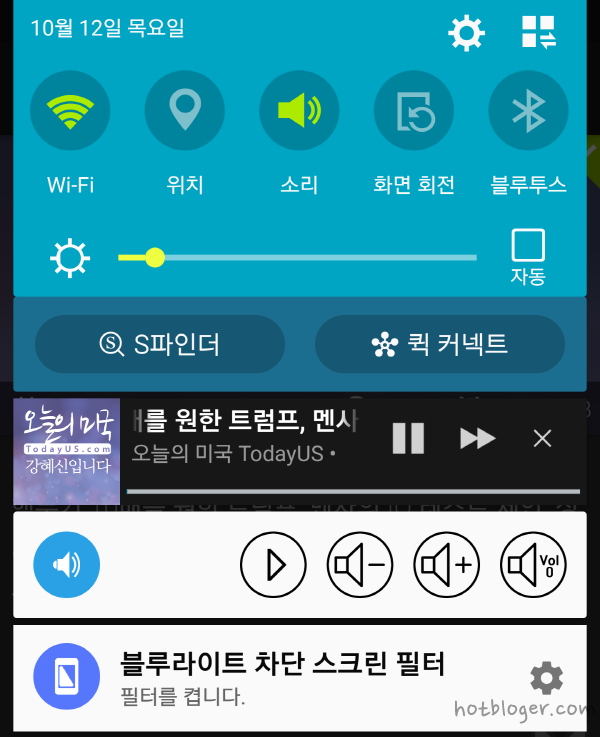
SoundController(볼륨 조절) 앱
SoundController와 비슷한 기능을 하는데 좀 더 세밀하게 볼륨을 조절할 수 있는 앱이 있는데 그게 Sound Assistant(사운드 어시스턴트)다.
이 어플은 삼성 갤럭시 스마트폰(안드로이드 오레오 이상의 버전)에서만 설치가 가능한 것 같다.
Sound Assistant 앱
Sound Assistant 앱을 설치한 다음 설정은 2가지만 하면 된다.
1.플로팅 버튼 켜기 – 음량(+, -)버튼을 누르면 볼륨(음량) 조절바가 보인다.
2. 음량 간격 변경 – 슬라이더에서 1~10 단위로 음량 조절 간격을 변경할 수 있다
그래서 최대 1에서 150단계까지 세밀하게 음량을 조절할 수 있다.
Sound Assistant 앱
Sound Assistant 앱 사용법은 다음과 같다.
어플을 설치한 다음 볼륨조절 버튼을 누르면 볼륨 조절바가 화면에(설정한 시간만큼) 표시된다
Sound Assistant 앱
SoundController 과 Sound Assistant 앱을 같이 설치한 경우에는 SoundController에서 조절하면 Sound Assistant 앱이 연동되어 1단위로 세밀하게 음량을 조절할 수 있다
댓글